Od svih radnih okruženja na Linuxu,Gnome Shell najveći je potencijal oponašanja Appleovog Mac OS-a (zbog sličnog dizajna). Kad je riječ o temama, macOS High Sierra paket najbolje je pretvoriti Gnome Shell u macOS High Sierra.
Instalirajte Alat za proširenja Gnome
Prije nego što omogućite bilo koju temu, morat ćete to učinitinekoliko stvari. Konkretno, morat ćete instalirati alat za integraciju preglednika Gnome proširenja i proširenje prilagođenih tema. Uz sve to trebate instalirati kompatibilnu temu ikona nalik Mac računalu.
Instalirajte pakete
Kad su se pobrinuli Gnomeov alat za preglednike i teme ikona, dovršite pripreme instaliranjem paketa potrebnih za pretvaranje Gnome Shell-a u macOS High Sierra.
Ubuntu
sudo apt install git plank
Debian
sudo apt-get install git plank
Arch Linux
sudo pacman -S git plank
Fedora
sudo dnf install -y git plank
OpenSUSE
sudo zypper in git plank
Ostali Linuxi
Plank i Git su većini uobičajenih programaLinux distribucije, tako da ne bi trebalo postojati problem s njihovim instaliranjem, čak ni na najočitiji distribuciji. Da biste ga instalirali, otvorite upravitelj paketa, pretražite i instalirajte i "git", i "plank".
Instalirajte macOS visoku Sierra temu
Tema Mac OS High Sierra za Linux ima veliku podršku za različite operativne sustave. U ovom se vodiču fokusiramo na Gnome zbog njegove sličnosti s Mac operativnim sustavom.
Otvaranje ove teme započinje preuzimanjem izvornog koda s Githuba. Da biste preuzeli, otvorite prozor terminala i koristite Git naredba.
git clone https://github.com/B00merang-Project/macOS-High-Sierra.git
Datoteke tema preuzete u Gnomena radnoj površini, neke postavke je potrebno promijeniti. Konkretno, opcija prilagođenih tema. Da biste to omogućili, otvorite crticu Gnome, potražite "Podešavanje" i pokrenite je. Unutar aplikacije "Podešavanje" kliknite odjeljak "Proširenja".
Prozor "Proširenja" sadrži desetine različitih stvari koje omogućuju. U ovom vodiču jedino što je važno je proširenje "korisničke teme". Kliknite "korisničke teme" da biste ga uključili.

Zatim pomoću CD naredbe, pomaknite terminal iz /Dom/ u novo MacOS-visoke Sierra mapa.
cd macOS-High-Sierra
Koristiti MV naredba, mjesto Wallpaper.jpg u ~ / Slike mapa.
mv Wallpaper.jpg ~/Pictures
Na kraju, instalirajte ostatak teme u sustav.
sudo mkdir -p /usr/share/themes/macos-sierra
mv * /usr/share/themes/macos-sierra
Alternativno, instalirajte High Sierra temu za jednog korisnika, radeći sljedeće:
mkdir -p ~/.themes mkdir -p ~/.themes/macos-sierra mv * ~/.themes
Tema macOS High Sierra spremna je za upotrebu. Sada je sve što je preostalo omogućiti. Da biste ga omogućili, otvorite Podešavanje i odaberite "Izgled".
U padajućem izborniku "Aplikacije" odaberite macos-sierra za postavljanje GTK teme. Učinite isto i za „Shell topic“.
Kontrole prozora
Neobvezni korak u postupku instalacije jeda biste promijenili mjesto kontrola prozora s desna na lijevo (poput Mac računara). Ovaj korak nije važan i preskočite ako vam se ne sviđa kontrola s lijeve strane. Međutim, postavljanje kontrola prozora ovako dugo ide u tome da se Gnome osjeća više poput Mac-a.
Da biste promijenili smjer kontrola prozora, otvorite terminal i izvršite sljedeću naredbu:
gsettings set org.gnome.desktop.wm.preferences button-layout close,minimize,maximize:
Onemogućite Gnome Dock
Gnome Shell ima ugrađeni Dock, ali nije baškorisno za ovu temu pa je treba onemogućiti. Najbolji način da u potpunosti sakrijete ugrađenu podnožje aplikacija na radnoj površini Gnome-a je instalirati ekstenziju "Dash to Dock" i isključiti sve postavke da biste je trajno sakrili.
Preuzmite i instalirajte proširenje pa otvorite "Podešavanje". Idite na "Proširenja" i kliknite klizač kako biste omogućili "Dash to dock". Nakon aktiviranja kliknite zupčanik za pristup njegovim postavkama.
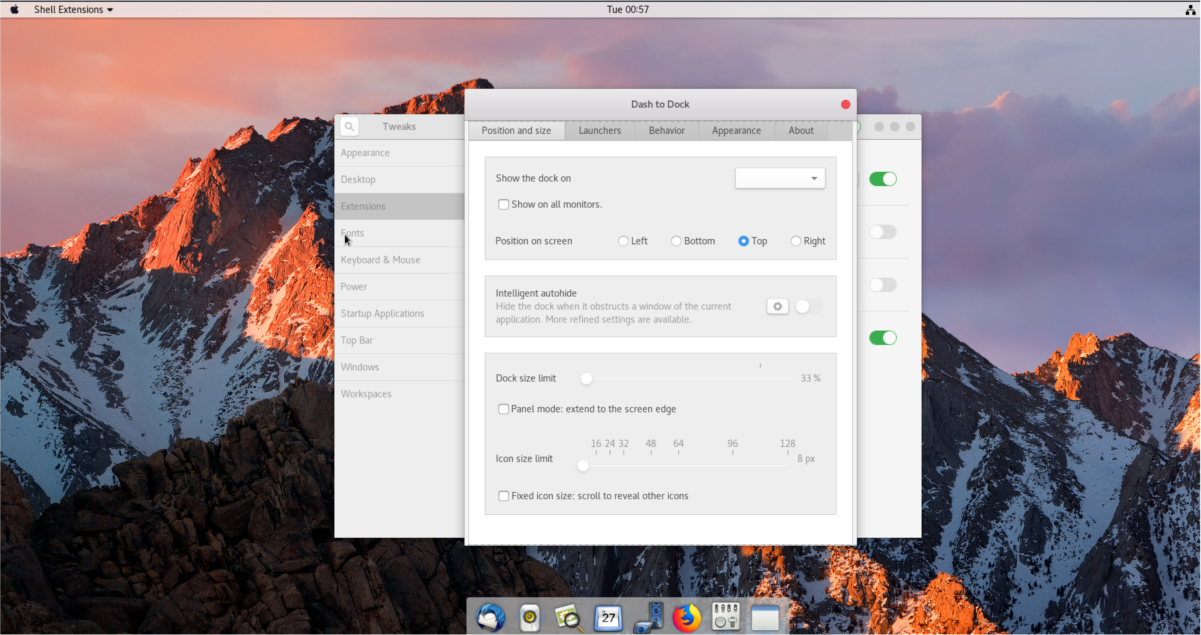
Prođite kroz područje s postavkama crtice ionemogući svaku opciju. Svaki klizač u izborniku opcija trebao bi biti 0, a svaka moguća opcija treba biti isključena. Ako se pravilno izvrši, podnožje Gnome više neće biti vidljivo.
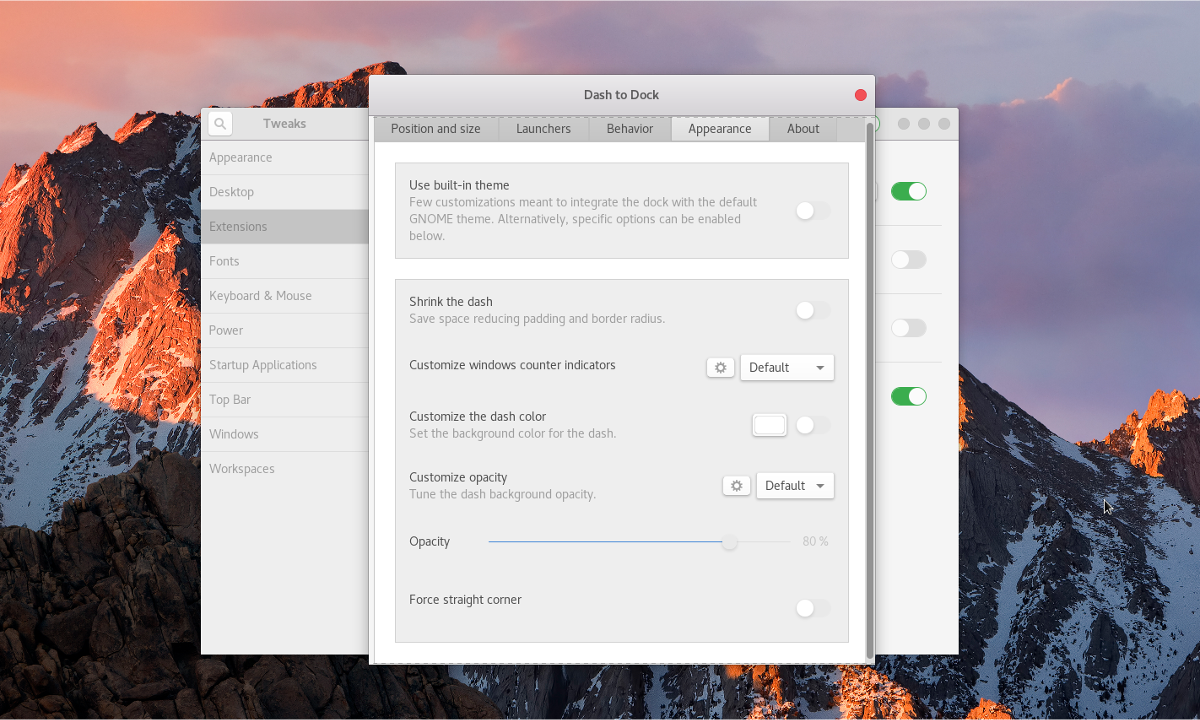
Kad je Gnome dok pristanište onemogućeno, ne postoji način da kliknete gumb "pregledavanje aplikacija". Umjesto toga, za pristup području "svih aplikacija" pritisnite Win + A.
Omogući Plank
Posljednji veliki korak u procesu transformacijeza Gnome Shell je omogućuju odgovarajući Mac dock. U ovom slučaju koristit ćemo Plank. To je mnogo ljepše pristanište za ovaj slučaj upotrebe. Da biste ga uključili, kliknite ikonu Applea u gornjem lijevom kutu, potražite "Plank" i kliknite na nju.
Nakon otvaranja podnožja, prikazat će se pri dnu zaslona. Desnom tipkom miša kliknite dok, a zatim odaberite opciju "postavke".
"Preferences" je područje pristaništa Plank gdjekorisnici ga mogu prilagoditi. U ovom je vodiču potrebno samo malo prilagodbe. Konkretno, postavku je potrebno prilagoditi tako da Plank odgovara temi MacOS Sierra.
Da biste promijenili temu, potražite u padajućem izborniku "tema" u području postavki i promijenite ga na "GTK+”.
Konačno, dovršite postupak stvaranjem početnog unosa za Plank u terminalu.
mkdir -p ~/.config/autostart cp /usr/share/applications/plank.desktop ~/.config/autostart
Uz ispravno postavljene podnožje za Plank i tematiku, nova radna površina poput Mac-a je spremna za upotrebu!













komentari